9oPoint darbo dienos instrukcija
Darbo dienos (pamainos) pradžia

Paleidus prekybos programą 9oPoint įveskite kasininko slaptažodį.
Įvedus slaptažodį, meniu lange pasirinkite „Prekyba“ (jeigu naudojate klaviatūrą, galite pasirinkti paspaudę F1 klavišą).

X ir Z ataskaitos
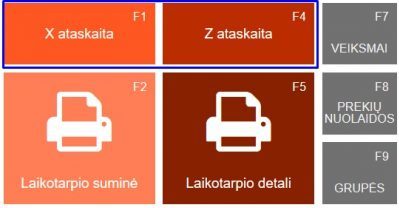
Norint atsispausdinti tarpinę (X) ar dienos (Z) ataskaitas, prekybos lange, ekrano dešinėje pusėje pasirinkite komandą „Kasos ataskaitos“.
SVARBU ! Jeigu darbo pabaigoje prieš nuimant Z ataskaitą kasoje liko pinigų, ją reikia įdėti prekybos lange spaudžiant „Kasos funkcijos“. Tuomet įveskite pinigų sumą (pradžioje vedama įdedama suma, o tada spaudžiamas įdėjimo mygtukas) ir paspauskite mygtuką „Grynųjų įdėjimas“.
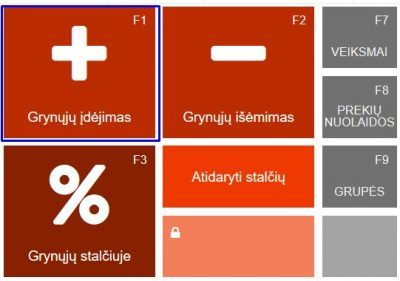
Pardavimų registravimas
Pardavimų registravimui pasirinkite prekybos kortelę, jeigu esate kažkuriame kitame lange visada galite grįžti į „Prekybos“ langą paspaudus kairėje ekrano pusėje esantį kvadratėlį ![]() .
.
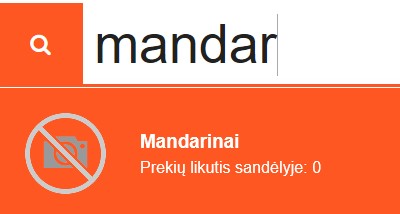
Įvedimo zonoje įrašykite kodą arba brūkšninį kodą, paspaudę šalia esantį paieškos mygtuką ![]() galėsite ieškoti pagal prekės pavadinimą.
galėsite ieškoti pagal prekės pavadinimą.
Prekių registravimas nurodant kiekį
Pakeisti prekės kiekį galima keliais būdais:
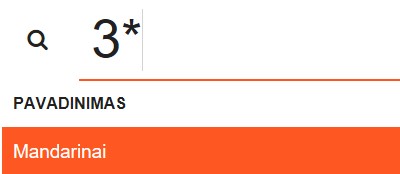
Įvesdami kiekį, pasinaudokite klaviatūroje esančia žvaigždute * (daugybos žvaigždute) ir skenuokite brūkšninį kodą skeneriu arba įveskite ranka ir patvirtinkite operaciją.
Jeigu prekė yra sveriama ir reikia nuskaityti prekės svorį iš svarstyklių spauskite * (daugybos žvaigždutę) ir ranka įveskite sveriamos prekės kodą. Patvirtinkite operaciją.

Skenuokite brūkšninį kodą skeneriu arba įveskite ranka ir patvirtinkite. Tada prekybos lange esančia skaičių klaviatūra įveskite norimą kiekį ir spauskite mygtuką „Keisti kiekį“.
Nuolaidos taikymas
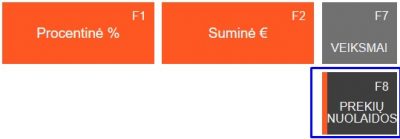
Nuolaidos yra dviejų tipų – „Procentinė“ ir „Suminė“, kurias pritaikyti galite tiek atskirai prekei, tiek ir bendram kvitui. Prekybos lange spauskite mygtuką „Prekių nuolaidos“ ir įveskite norimą nuolaidą bei pasirinkite nuolaidos tipą.
Kvito apmokėjimas ir užbaigimas
Baigus pirkėjo prekių registravimą programoje spauskite tarpinės sumos klavišą „Apmokėti kvitą“ ir spauskite tarpo klavišą.
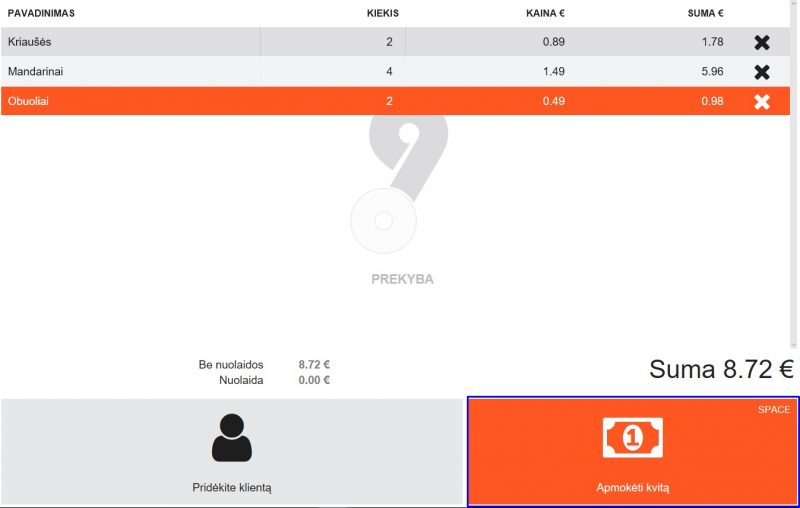
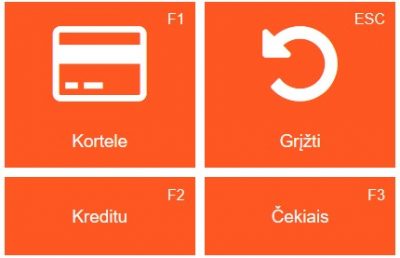
Įveskite pirkėjo duodamą pinigų sumą ir spauskite atitinkamo apmokėjimo klavišą:
- SPACE – Grynais;
- F1 – Kortele;
- F2 – Kreditu;
- F3 – Čekiais;
- ESC – grįžti į prekių registravimą
Prekės arba kvito anuliavimas
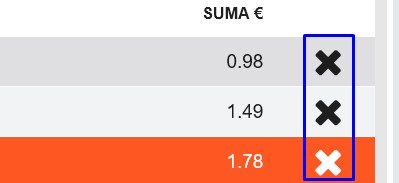
Norint anuliuoti užregistruotą prekę – prekybos lange spauskite X mygtuką.
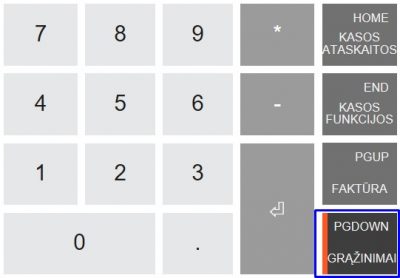
SVARBU! Norint pasinaudoti „Grąžinimo“ operacija, kvitas turi būti tuščias
Norint anuliuoti kvitą – spauskite ESC klavišą. Šio klavišo pagalba, galite grįžti į ankstesnį žingsnį. Jeigu kvitas apmokėtas – klaidos taisymas atliekamas pasinaudojant „Grąžinimo“ operacija arba įrašu kasos operacijų žurnale.
Darbo dienos pabaiga
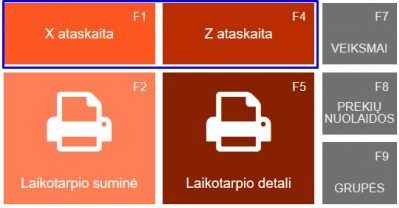
Baigiantis darbui atsispausdinkite tarnybinę (X) ataskaitą paspaudę „Kasos ataskaitos“ mygtuką.
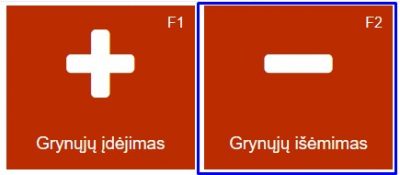
Norėdami išimti pinigus (atlikti inkasavimą), prekybos lange spauskite „Kasos funkcijos“. Pradžioje įvedama išimama suma, o tada spaudžiamas išėmimo mygtukas.
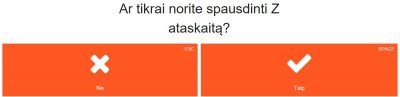
Atspausdinti pagrindinę dienos ataskaitą Z, pasirinkite „Prekybos“ lange „Kasos ataskaitos“ ir pasirinkite „Z ataskaita“ (tai galite padaryti ir F4 klavišu). Programa dėl saugumo paklaus, „Ar tikrai norite atspausdinti Z ataskaitą?“ – rinkitės „TAIP“.
Laikotarpio ataskaitos ir grąžinimas
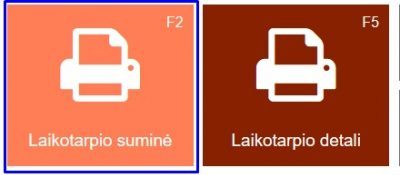
Ataskaita už laikotarpį (mėnesio): prekybos lange pasirinkite „Kasos ataskaitos“. Pasirinkite „Laikotarpio suminė“ ataskaitą.

Įveskite laikotarpio pradžios ir pabaigos datą tokia tvarka: metai, mėnuo, diena (pvz. 20210101).

SVARBU: Jeigu automatiškai negrįžtama į pardavimo režimą – spauskite klavišą F4.
Įeikite į prekybos langą ir pasirinkite „Grąžinimai“. Jeigu norite grąžinti kvitą, įveskite kvito numerį ir paspauskite „Kvito grąžinimas“. Grąžinant prekę reikia pasikeisti darbo rėžimą į „Prekių grąžinimas“.
Spauskite „Grąžinti grynais“ (Space klavišas) arba rinkitės „Grąžinti kreditu“ (F6 klavišas). Įveskite grąžinamą pinigų sumą ir patvirtinkite.